
Michael Cain
0
3804
887
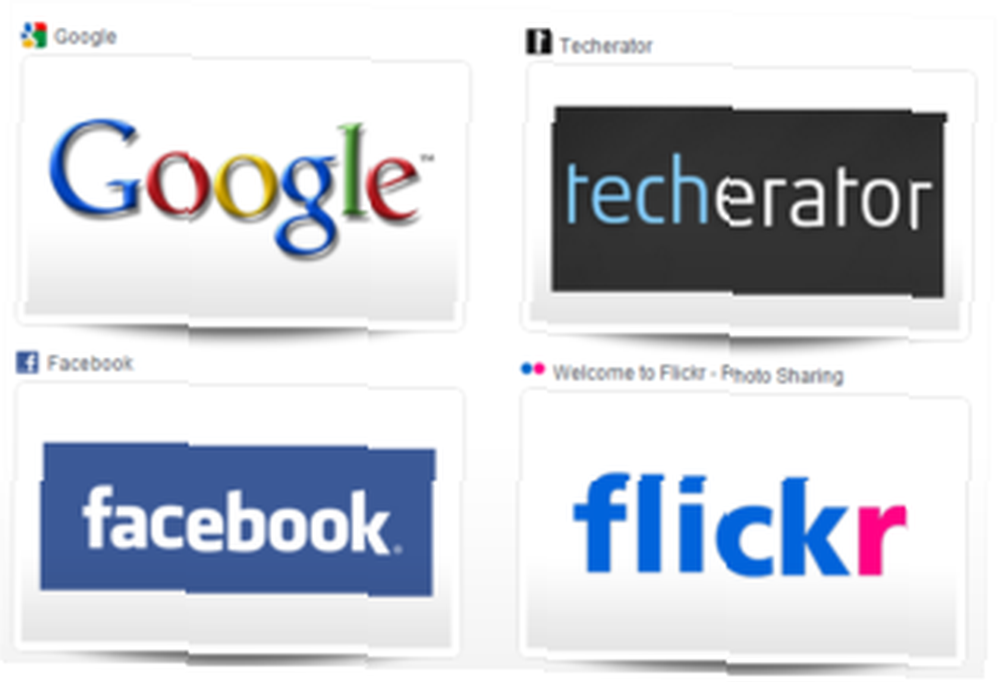 Google Chrome, Googleov besplatni web preglednik, ima na desetke “mali detalj”?? značajke koje stvarno mogu poboljšati vaše iskustvo pregledavanja. Jedna od tih značajki je nova stranica s karticama: umjesto neupotrebljive prazne stranice, Chrome automatski prikazuje popis koji sadrži sličice s web stranica koje najčešće posjećujete.
Google Chrome, Googleov besplatni web preglednik, ima na desetke “mali detalj”?? značajke koje stvarno mogu poboljšati vaše iskustvo pregledavanja. Jedna od tih značajki je nova stranica s karticama: umjesto neupotrebljive prazne stranice, Chrome automatski prikazuje popis koji sadrži sličice s web stranica koje najčešće posjećujete.
Samo zato što Chrome nudi ovu sjajnu značajku ne znači da se ne može poboljšati, pa ću vas u ovom vodiču upoznati sa Brzim biranjem za Chrome, sjajnim proširenjem koje može poboljšati izgled vaše nove kartice na kartici.
Brzo biranje
Brzo biranje je sjajno proširenje za Chrome koje zamjenjuje zadanu novu karticu, velikim vizualno upečatljivim tipkama i vrlo je prilagodljivo. Pomoću brzog biranja možete preuzeti standardnu novu stranicu s karticama:
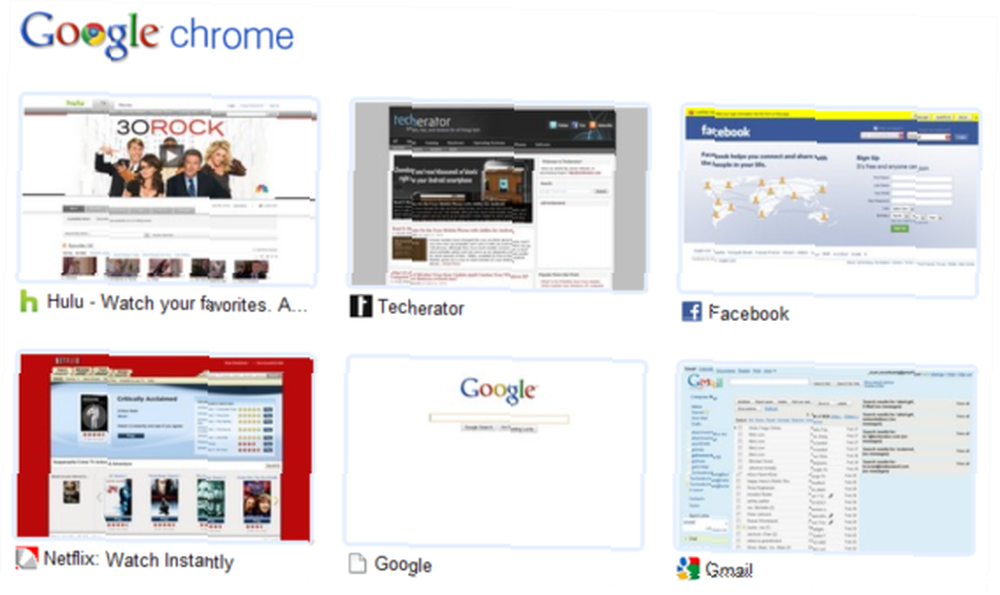
I pretvorite to u ovo:
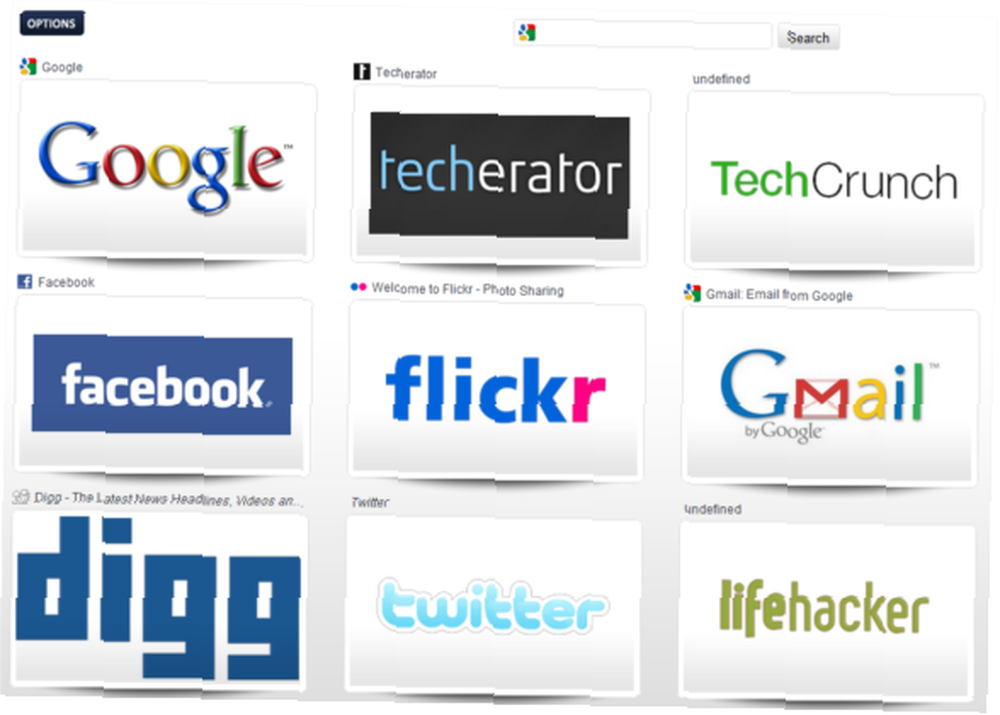
Početak rada
Za početak korištenja brzog biranja, prijeđite na stranicu proširenja za Chrome brzo biranje. Kliknite plavu Instalirati gumb i proširenje će biti spremno za rad!
Postavljanje omiljenih web stranica u Brzom biranju vrlo je jednostavno. Kada pregledavate web mjesto koje želite uključiti na svoju novu karticu, jednostavno kliknite ikonu za brzo biranje u URL-traci i odaberite Dodavanje trenutne stranice. Za prikaz nove stranice kartice, imate nekoliko opcija:
- Otvorite novu praznu karticu s tipkom CTRL + T.
- Otvorite novu praznu karticu tako da kliknete ikonu francuskog ključa u gornjem desnom kutu preglednika i odaberete Nova kartica.
- Kliknite ikonu za brzo biranje i odaberite Otvori brzo biranje.
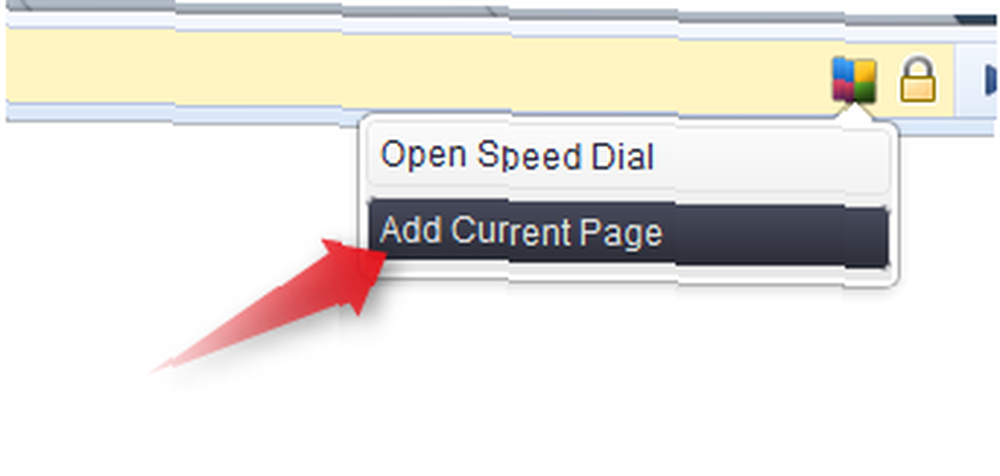
Vaša poboljšana stranica nove kartice prikazat će umanjene sličice web mjesta koje ste odabrali i vrlo je prilagodljiva.
Prilagođavanje stranice za brzo biranje
ikone
Prvo što ćete vjerojatno željeti učiniti je preurediti ikone za brzo biranje - to se može lako povući povlačenjem i ispuštanjem. Također možete promijeniti koliko se stavki prikazuje na vašoj novoj stranici kartice klikom na Opcije dugme.
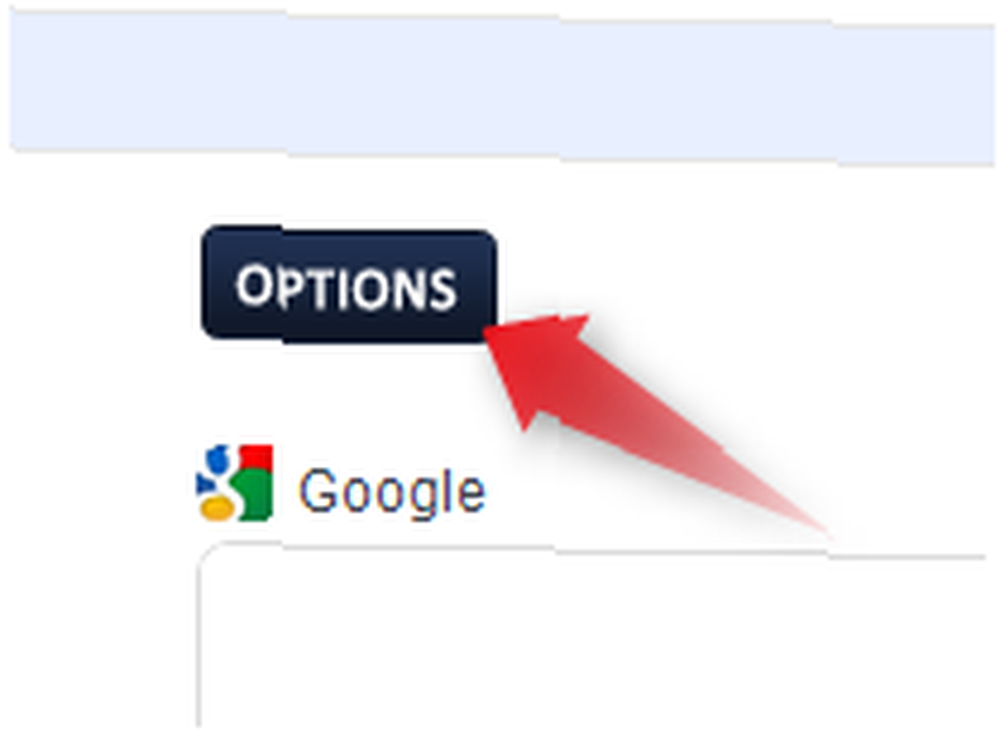 Ako imate puno web stranica koje želite uključiti na svoju novu karticu, Speed Dial možete prilagoditi tako da prikazuje mrežu do 9 x 9 (ukupno 81 web mjesto) - a ako uspijete ispuniti maksimalno brzo biranje, bolje podijelite link do slike u komentarima! Radije bih držao stvari što je moguće manje, pa sam svoj način brzog biranja držao na zadanoj mreži 3 x 4.
Ako imate puno web stranica koje želite uključiti na svoju novu karticu, Speed Dial možete prilagoditi tako da prikazuje mrežu do 9 x 9 (ukupno 81 web mjesto) - a ako uspijete ispuniti maksimalno brzo biranje, bolje podijelite link do slike u komentarima! Radije bih držao stvari što je moguće manje, pa sam svoj način brzog biranja držao na zadanoj mreži 3 x 4.
Vjerojatno ćete primijetiti da kada prvi put dodate web-lokacije u Brzo biranje, zadnja stranica prikazuje se sličica koja sadrži snimku zaslona web mjesta. Ako ste poput mene i smatrate da je to previše dosadno, Speed Dial je nedavno dodao mogućnost prilagođavanja ikona bilo kojoj slici koju volite. Da biste to učinili, desnom tipkom miša kliknite ikonu za brzo biranje i odaberite Uređivanje biranja. U ovom izborniku možete promijeniti naslov i adresu gumba, a možete odabrati ikonu s unaprijed definiranog popisa ili dodati svoju vlastitu.
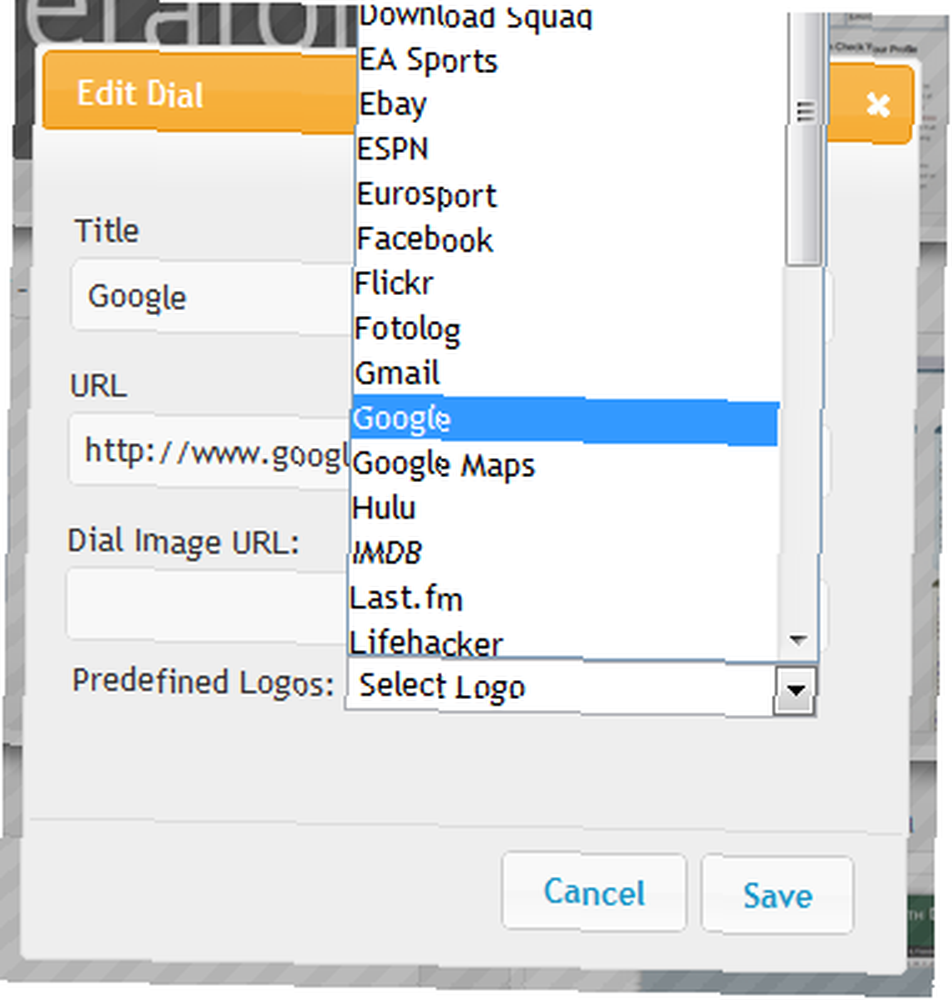
Speed Dial ima logotipe za desetine popularnih web stranica, ali ako ih ne možete pronaći, jednostavno unesite URL slike u polje Pozovite URL slike polje i automatski će se koristiti kao ikona gumba.
Da biste web mjesto uklonili sa svoje nove stranice na kartici, jednostavno kliknite desnom tipkom miša i odaberite Uklonite brojčanik.
teme
Budući da svi imamo različite ukuse, brzo biranje uključuje nekoliko različitih tema za promjenu izgleda vaše nove kartice. Da biste promijenili temu, kliknite ikonu Opcije i odaberite neku od dostupnih boja.

Ako niste zadovoljni samo promjenom boje brzog biranja, možete postaviti pozadinsku sliku na stvarno promijeni izgled. Bilo koja slika funkcionira, ali trenutno je trebate smjestiti na mrežu. Programer bilježi da će im uskoro dodavati podršku lokalnim pozadinskim slikama, pa pripazite na buduća ažuriranja.
Evo dobrog savjeta: ako odaberete tamnu pozadinu i ne možete više čitati tekst, odaberite Crnu temu. Ovo neće promijeniti vašu pozadinsku sliku, ali će vaš tekst učiniti bijelim pa će biti ponovo čitljiv.
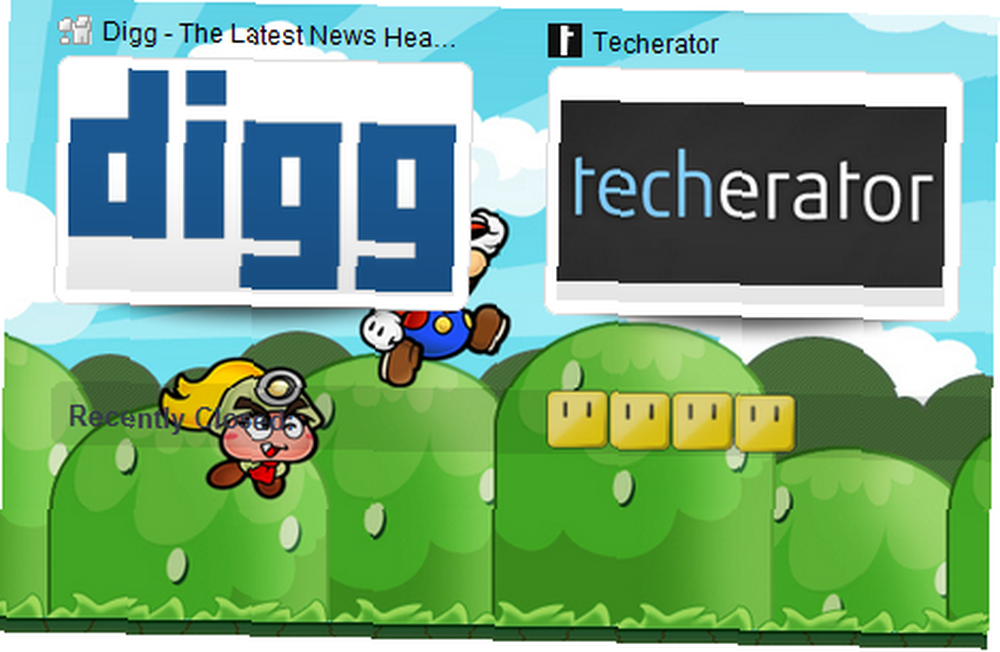
Super Mario temu možete dobiti ovdje.
Oznake, pretraživanje i još mnogo toga
Kao i izvorna stranica nove kartice, Brzo biranje prikazuje popis vaših web lokacija označenih u malom traku preko vrha stranice nove kartice. Pretragu s Googleom također možete brzo izvršiti pomoću okvira za pretraživanje odmah ispod trake s oznakama.

Brzo biranje ima još mnogo opcija koje nisam opisao u ovom vodiču, pa pogledajte ostatak stranice s opcijama i poigrajte se s postavkama kako biste napravili savršenu novu stranicu kartice.
Znate li za neka druga proširenja za Chrome koja mogu poboljšati, poboljšati ili poboljšati novu stranicu kartica? Podijelite ih s nama u komentarima i ne zaboravite provjeriti ostatak naših sjajnih članaka o Google Chromeu.











